Windows10系统之家 - 安全纯净无插件系统之家win10专业版下载安装
时间:2016-07-27 17:15:15 来源:Windows10之家 作者:hua2015
win7系统升级win10系统后,原系统中的文件会残留在系统盘中,为用户提供还原原系统的服务,如果升级win10后,不想还原到原系统的话,可将win7升级win10文件清空,节省磁盘空间。
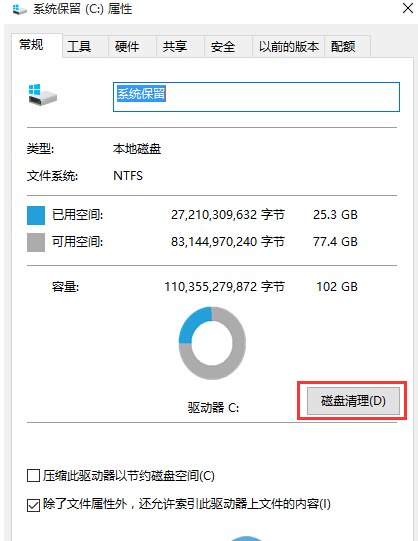
下面笔者介绍win7升级win10清理残留系统文件的方法,具体如下:
1、打开“此电脑” ,右键 “C盘”选择“属性”,点击“磁盘清理”
2、“磁盘清理 ”对话框中点击“清理系统文件”
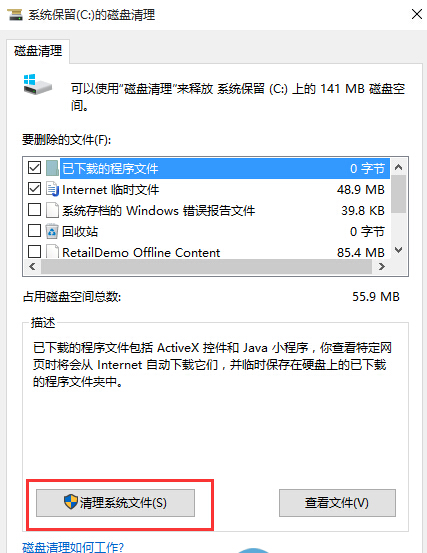
3、选中“以前的windows安装”和“临时windows安装文件”,点击确定。
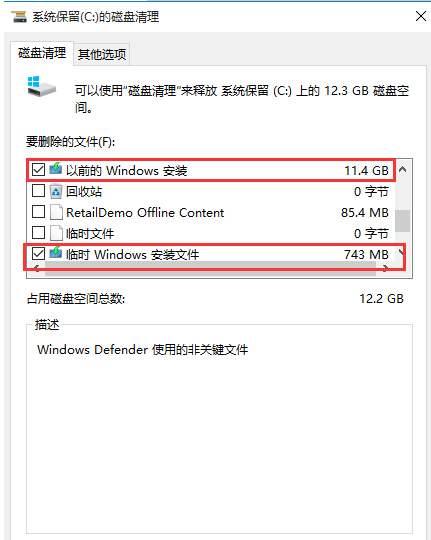
4、点击“是”确定删除,但清除后,win10系统将无法滚回升级前的系统了。
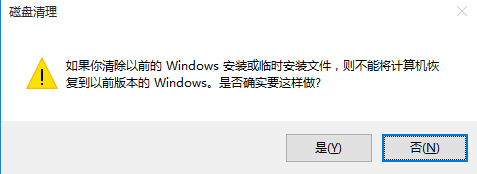
以上就是win7升级win10文件清空介绍了,对于升级Win10系统后,不想退回Win7系统的用户,可参照以上方法清除节省磁盘空间。
相关文章
热门教程
热门系统下载
热门资讯





























